Creați răspunsuri din oficiu în Outlook 2016 pentru conturile POP sau IMAP
Microsoft Office Perspectivă Birou 2016 / / March 17, 2020
Ultima actualizare la

Dacă lucrați pe un server Exchange, crearea unei răspunsuri automate este ușoară. Dacă utilizați Outlook cu e-mail POP sau IMAP, este posibil să le creați.
Dacă lucrați într-o corporație, șansele dvs. de e-mail sunt difuzate pe un server de e-mail corporativ pe care îl gestionează echipa dvs. IT. Configurarea automată a răspunsurilor în afara serviciului este acest scenariu simplu și poate fi realizat în doar câteva pași simpli.
Cu toate acestea, dacă sunteți un utilizator de origine, care rulează Outlook cu un cont de e-mail POP sau IMAP, adică Yahoo, Gmail sau Outlook.com, puteți crea totuși replici automate, cu toate acestea, există un pic de muncă mai mare. Va trebui să combinați un șablon de e-mail Outlook și să creați o nouă regulă pentru a simula o soluție de tip Exchange server. Doar urmați pașii de mai jos și veți fi bun de mers!
Creați Răspuns automat (din oficiu) în Outlook pentru POP sau IMAP
În primul rând, trebuie să creați un șablon de mesaj. Pentru a face acest lucru, faceți clic pe fila Acasă de pe panglică și creați un e-mail nou. Apoi tastați mesajul pe care doriți să-l trimiteți ca răspuns automat.
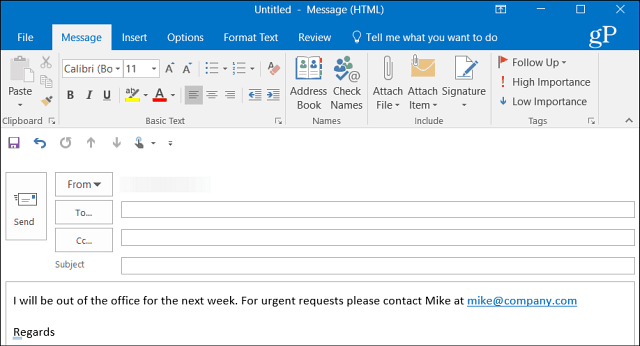
După crearea mesajului dvs. mergeți la File> Save As. Din fereastra de dialog Salvați, dați-i numele din oficiu și pentru selectarea „Salvare ca tip” Șablon Outlook din meniul derulant și apoi salvați-l într-o locație convenabilă. În mod implicit, acesta va fi salvat în C: \ Users \ pcname \ AppData \ Roaming \ Microsoft \ Templates \ *.oft, dar îl puteți salva oriunde funcționează cel mai bine pentru dvs.
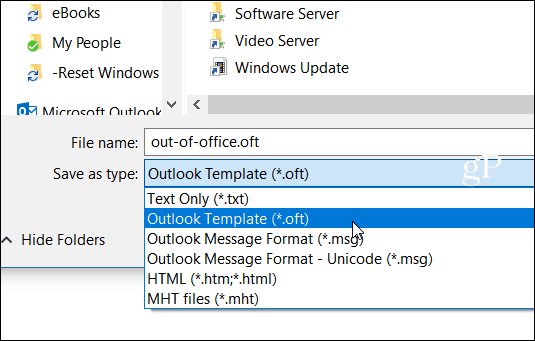
Acum trebuie să creați o nouă regulă pentru a răspunde automat la noile mesaje care vin cu șablonul. Capul spre Acasă> Reguli> Gestionează reguli și alerte.
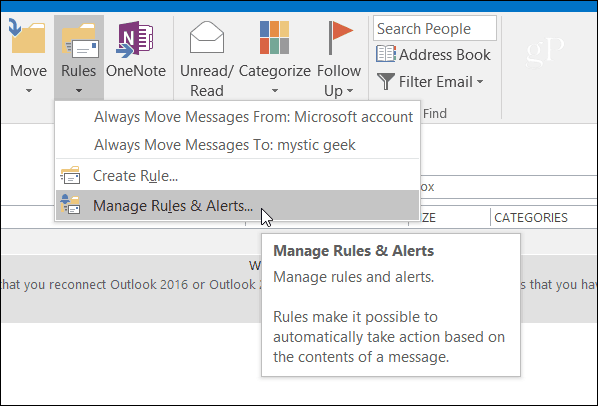
Selectați noua regulă și sub „Începeți de la o regulă goală ” faceți clic pe secțiune „Aplica reguli pentru mesajele pe care le primesc ” și faceți clic pe Next.
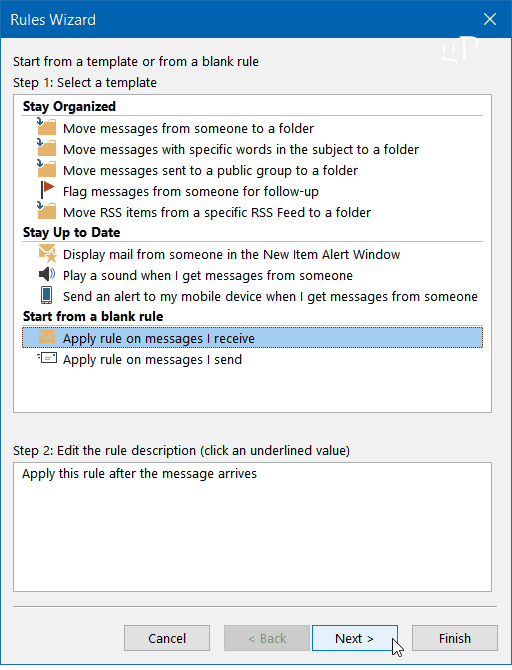
Când se pornește Expertul de reguli, verificați orice condiții doriți. Aici, de obicei, verific să mi-a fost trimis, dar, din punct de vedere tehnic, nu este necesar să selectați nimic pentru a funcționa.
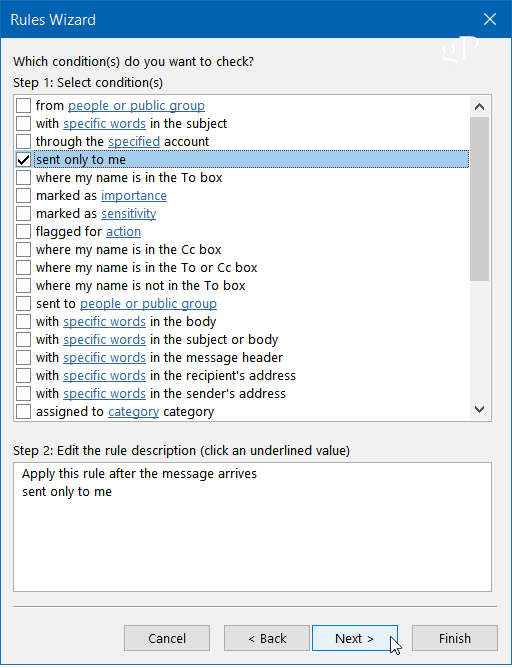
În următoarea etapă a vrăjitorului, verificați „Răspundeți folosind un șablon specific” și faceți clic pe butonul „Un șablon specific” link în caseta 2 Pas.
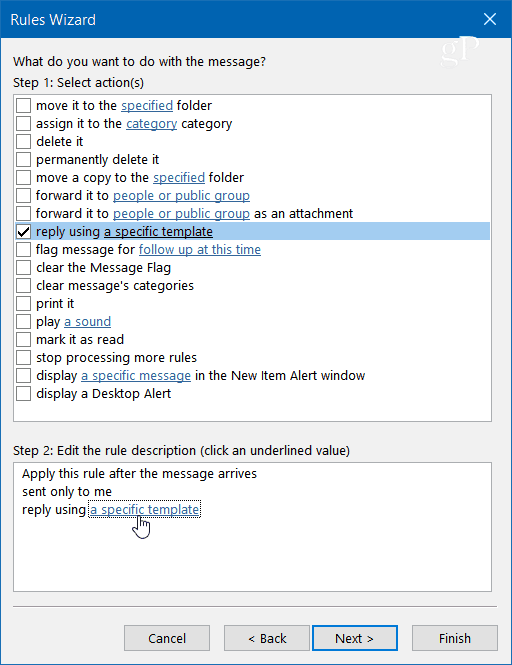
Acum, pentru fereastra de răspuns a șablonului răspundeți către locația șablonului pe care l-ați salvat și faceți clic pe Deschide, selectați toate excepțiile dorite (nu trebuie să alegeți niciuna), apoi faceți clic pe Următorul.
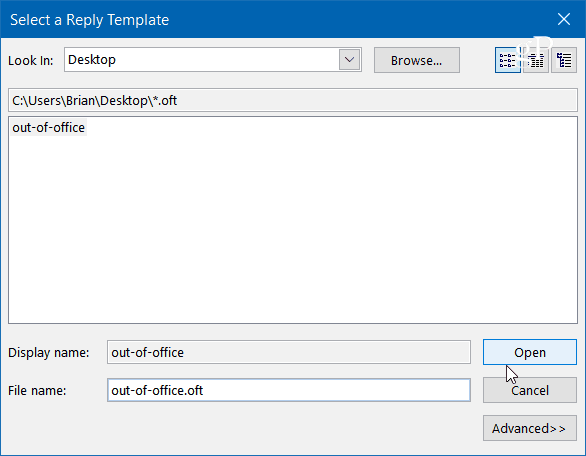
Dă-ți un nume regulii tale - Out of Office pare adecvat și sub Pasul 2: Reguli de configurare Opțiuni asigurați-vă că regula este activată și faceți clic pe Finish, apoi OK de două ori pentru a închide din vrăjitor.
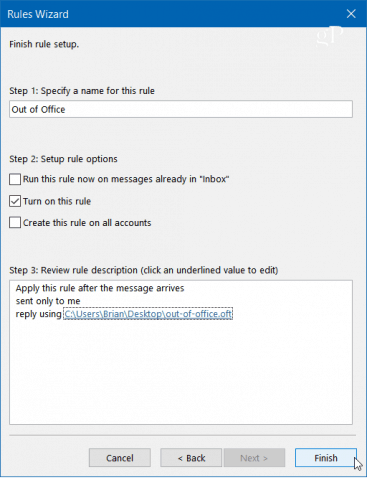
Rețineți că Expertul de reguli va trimite o singură dată răspunsul automat la fiecare expeditor în timpul unei sesiuni - de fiecare dată când deschideți Outlook. Regula împiedică trimiterea de răspunsuri repetitive la un singur expeditor de la care primiți mai multe mesaje. Nu uitați că o nouă sesiune va începe dacă închideți și reporniți aplicația.
Rețineți, de asemenea, că pentru a trimite răspunsul automat, Outlook trebuie să funcționeze și configurat să verifice periodic mesaje noi.


